株式会社ピクセラから発売されたデジタル3波対応ワイヤレスTVチューナー、
PIX-BR320。今回レビューする機会を得ましたので、お付き合いをお願いします。
スマホ・タブレット対応のワイヤレスTVチューナーとしてはこの、
I-O DATA iPhone/Android対応 ワイヤレスワンセグチューナー GV-SC500/AI
を以前レビューしましたが、かなり大きな違いがあります。
1.ワンセグ・フルセグの違い
最近のスマホは高解像度化しているので、画面サイズが小さくても
フルセグ画面の高精細さは十分楽しめる。やはりその点ではワンセグは
魅力が薄くなってきている。
また、7インチ・10インチなどの大きなディスプレイ・高解像度のタブレットの
場合、さらにフルセグの綺麗な画面はとてもいい。
2.WiFi接続して使用する点は同じ。
だが、今回のPIX-BR320の場合、視聴状態からWiFi接続先の変更なしで、
Webブラウジングや、インターネット接続が必要な各種のアプリが使用できるのは、
思った以上に便利・快適。
このほか、外付けHDDへの録画はもちろん、出先からインターネットで録画予約ができてしまうなど、
いろいろと魅力的な機能満載です。
更新: 2014/04/10
防水対応タブレットでの使用感
PREMIUM REVIEW
なんちゃって防水で済みません。でも十分使えr・・・。
なかなか魅力的ですが、防水対応のTVは手元にないし、
かといって購入しても、電波状況によってはせっかく用意したTVが
放送受信できない、という状況も十分考えられます。
(マンションなどの窓のない浴室なんかは特に・・・。)
このPIX-BR320の場合、WiFiでTV放送を飛ばすので、WiFi電波の
受信が可能でさえあれば、浴室でも十分視聴可能なはず。
手持ちのタブレットはAndroid™ 2.2の7インチ
Android™2.3の
Amazonの
と、10インチ・Android™ 4.2の
がありますが、視聴に必要なアプリケーションである、
StationTV® for Androidがインストール可能なのは
(PCからアクセスしたGoogle Playの画面では)
スマホのT-02Dと10インチのTF300Tと出ました。
(その後T-02Dでは、インストールは可能だったものの、アイコンをタップすると
使用できませんのメッセージがでて起動不可・・・。)
(※アプリ新バージョンで起動しました。11/14下記コメント参照)
ちなみにASUS Pad TF300T は、下記のメーカーサイトに動作確認機種として
リストされていました。
動作確認済み機種
少し気になったのは、「ただいまキャンペーンにつき、アプリはGoogle Playにて
無料でダウンロードできます。」との一文。
この先有料化するの?
とりあえずインストールしときましょう。
特に何も問題なく、インストール完了。
視聴もばっちり。
ところで、TF300Tは防水対応ではありません。
そこで、iPadユーザーなどではおなじみの、ジッパー付ポリエチレン製袋「Ziploc」さんに
ご登場願いました!
今回は、数あるラインアップの中でも「Ziploc EAZY ZIPPER 大」をセレクト。
出し入れの際に、ジッパーのスライダーがついているので便利です。
サイズは27.9cm×26.8cm。
浴室へ持っていきます。
浴室には窓はありませんが、WiFi電波が届いていれば受信可能なはず。
写真の通り、綺麗に受信できました。
意外だったのが、袋越しでもチャンネルやボリュームなどの操作が問題なくできた事と、
音声がクリアに聞こえたことですね。
注意点はジッパーの閉まり具合をよく確認することと、繰り返し使用した場合の
穴あきなどですね。
もちろん、このような使用方法での水濡れ故障などが自己責任となるのは、
当然のお約束です。
更新: 2014/04/10
録画番組予約/リモート予約の使用感
PREMIUM REVIEW
これは取り付けなきゃ損でしょ。あと「iCommand」はめちゃ便利。
3波チューナー+レコーダーにバージョンアップします。
今回は手持ちのHDDをつないでみました。
USB2.0 1TBです。
接続の際の注意点は、「本体のACアダプタを抜いた状態(電源OFF)で
HDDのUSBケーブルを接続する」ということです。
認識されるとフォーマットを要求されます。
少し操作感の点で戸惑いを感じるのが、録画はすべて予約からという点。
さらに番組表がブラウザ経由のWebサイトである点。
視聴中の番組をすぐ録画したいと思った場合でも、視聴画面に録画ボタンが表示されている
わけではなく、番組表を表示→
(この時点でブラウザが立ち上がり、「Gガイド.テレビ王国」の番組表が表示される)
そこでiEPGデジタル予約で初めて録画ができるという点。
つまり番組表機能を本体に内蔵していないということですね。
戸惑う点はあるにせよ、外付けHDDに録画でき、番組表による録画予約ができるのは
まあ便利です。
で、「リモート予約」。これはかなり相当便利。
ブラウザ経由で番組表機能を実装しているため、「Gガイド.テレビ王国」のサイトに
ログインすれば、予約を行うことができます。
(本機の電源ON・インターネット接続が確立していることが条件)
つまり、どの端末でも、どこからでも予約可能ということです。
ブラウザとID・パスワードさえあればこれが可能なわけで、これはWebを利用したサービス
でないと実現できない使い勝手ですね。
更新: 2014/04/10
専用アプリStationTV®の使用感
PREMIUM REVIEW
視聴アプリとしては普通。番組表機能を内蔵していないのが残念。
ダウンロード・インストールはWindows® ストア を使います。
ちなみにセットアップ方法はいくつかありますが、私は
[本機] <--無線LAN--> [ルーター] <--無線LAN--> [PC]
となる「STモード」を選択しました。
デフォルト(推奨)のセットアップ方法は、
[PC]<--無線LAN--> [本機] <--有線LAN--> [ルーター]
と接続する「APモード」のようです。
当初は推奨の「APモード」での接続を考えていましたが、
HUBとTVアンテナ端子の距離が離れていて、LANケーブルの引き回しが
面倒だったので、STモードでのセットアップを選択しましたが、実用上は
問題なく使用できています。
特に不満点はなくフルセグならではの綺麗な画面を、さらに高解像度なPCで
視聴していますが、音質もノイズ等のないデジタル放送ならではのもの。
気になるのはやはり番組表がブラウザベースなので、表示させると一旦チューナーとの
接続が切れ、このようなことになる点。
逆に秀逸!と感じたのはStationTV® for Android での、「ながら見モード」。
以下メーカーサイトでの説明***************************
ウェブブラウザ機能が搭載されているので、テレビを見ている画面そのまま、アプリケーションを切り換えることなく「ながら見」ができます。
また、番組名をキーワードにした検索結果をウェブブラウザにボタンひとつで表示できる機能を搭載。視聴している番組ホームページにすぐにアクセスできます。
ドラマの詳細情報をチェックしながら見るなど、さまざまな使い方でお楽しみいただけます。
***************************************引用ここまで。
( http://www.pixela.co.jp/products/tv_capture/pix_br320/ad_... )
まさにWebとTVの連動。この方向性はいいですね。
更新: 2014/04/10
視聴スタイルの自由度を活かした便利な使い方提案
PREMIUM REVIEW
PCはあるがTVのない環境(仕事場など)にベストか?
単なるTV視聴はテレビが快適。
録画・予約はHDDレコーダーが便利です。
となると、PCはあるが通常はTVのない、職場等の環境に本機があれば
ニュースやリアルタイムな情報収集の点で速報性のあるTV放送をチェックする
機能を、既存のネットワーク環境に手を加えることなく付加・実現できるのは
とてもいいですね。
仕事中のPCで、LAN環境を使用していつでもフルセグのTVがチェックできるのは、
想像以上の便利さです。
もちろん、家族とのチャンネル争いに敗れたお父さんの専用TVとして、
防水の(防水性を持たせた)タブレット・スマホを、台所や浴室などの水回り、
庭先などでの作業中に持ち出してTVをチェック、
などの使い道も便利ですね。





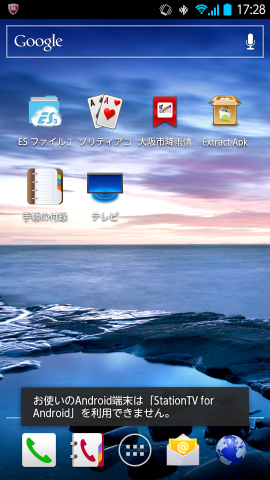












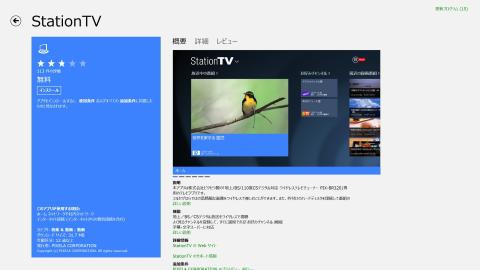








きじねこトマトさん
2013/09/19
ステレオスピーカーの音質もそこそこ、
ディスプレイ解像度・画質もTV視聴に最適なこのタブレットで
StationTV® for Android が動作したら、デスクサイドに置いて
取ってもいい感じ!
と妄想していましたが、結果は・・・。
動作したTF-300TのApkをツールで吸い出してインストール・・・
エラーもなくインストール完了!
アイコンをクリック・・・。
「お使いのAndroid端末は「StationTV® for Android」を利用できません。」
予想していたとはいえ、取り付く島が無いメッセージですな・・・。
きじねこトマトさん
2013/11/14
StationTV for Androidの
2013年11月10日のアップデート(v2.1.1)
・録画機能を追加しました。
・動作対応機種を増やしました。
というのを見つけたので、前バージョンであえなく撃沈し、アンインストールした
T-02D
に、再度インストールしてみました。
すると・・・。見事に起動!
動作しなかったものが、その後の対応で動作するようになるのは
なかなかうれしいもんです。
T-02DはAndroidのOSバージョンアップ(4.0→4.1)がつい先日ありましたが、適用後も旧アプリは起動しなかったので、今回のアップデートによる対応機種追加で起動するようになったんでしょう。
また録画番組をAndroidから見られるようになったのと、視聴中番組の録画開始が、ワンタッチで行えるようになったのも大きな進化点ですね。
きじねこトマトさん
2013/11/14
やはり前回撃沈した、
Kindle Fire HD 16GB
で、再度チャレンジしました。
T-02Dから
「Extract Apks」でApkを吸い出し、
「ES ファイルエクスプローラー」を使ってコピー、インストールしてみました。
結果・・・。
やはり見事に起動!
今回のアップデートで対応機種はかなり増えたものと思われます。
ちなみに、Kindle Fire HDは無線LANの5GHz帯に対応しています。
接続の際に本機の5GHz帯のほうのSSIDを選んでみましたが、安定して視聴できています。
メーカーサイトの動作確認済み機種(ちなみに今回新たに動作した私の2台は入ってません。)
http://www.pixela.co.jp/products/tv_capture/stationtv_ad_checker/index.html
きじねこトマトさん
2013/11/14
AmazonのAndroid アプリストアにはありません。
上記のKindle Fire HD 16GBへのインストールは、メーカーサポート外の
自己責任という扱いでお願いします。